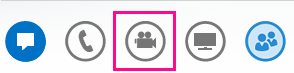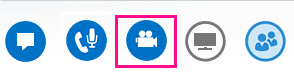Para os melhores resultados durante uma chamada Lync c, configurar e testar a sua câmara antes de a utilizar. Necessita de uma câmara para efetuar uma chamada de vídeo ou partilhar o seu vídeo numa reunião, mas não para receber uma chamada de vídeo ou ver vídeos de outras pessoas.
Configurar Lync vídeo
-
Na janela Lync principal, vá para Opções e, em

-
Se tiver mais do que uma câmara e quiser alternar, selecione-a da lista pendente.
-
Para definições avançadas, como equilíbrio de cores, contraste, luminosidade e modo de preto e branco, clique no botão Definições da Câmara.
-
Clique em OK quando terminar.

Remoção de Lync vídeo
Se Lync não detetar uma câmara ou não vir o vídeo, verifique o seguinte:

-
Certifique-se de que a câmara está ligada e siga as instruções fornecidas com o dispositivo para instalá-la.
-
Verifique se outro programa no computador está a utilizar a câmara. Se for o caso, feche esse programa e tente novamente.
-
Se tiver uma câmara incorporada, mas Lync não a detetar, certifique-se de que não está desativada no computador. Contacte o suporte técnico para obter ajuda ou vá para Gestor de Dispositivos do Windows para verificar o estado da câmara.
-
Clique em Iniciar e escreva Gestor de Dispositivos em Procurar programas e ficheiros.
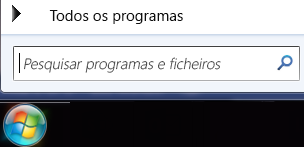
-
Clique em Gestor de Dispositivos no resultado de pesquisa.
-
Em Dispositivos de Imagem, clique com o botão direito do rato em Câmara Integrada e clique em Ativar.
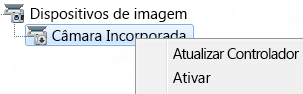
Importante: As definições do computador podem ser diferentes das mostradas acima. Contacte o suporte técnico se não tiver a certeza de como ativar a câmara.
Como sei que estou a partilhar vídeo?
Quando faz uma chamada de vídeo, Lync apresenta automaticamente o vídeo na janela. No entanto, quando participar Lync Reunião, não partilhará automaticamente o vídeo. Terá de apontar para o ícone da câmara e clicar em Iniciar o Meu Vídeo.
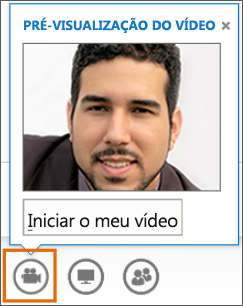
Consulte os ícones na parte inferior da janela para ver o estado do vídeo:
|
Quando não estiver a apresentar vídeo, o ícone da câmara aparece a cinzento. |
|
|
Quando estiver a apresentar vídeo, o ícone da câmara acende. |
|
|
Quando colocar a apresentação do vídeo em pausa, verá uma linha diagonal vermelha no ícone da câmara. |
|
Para mais informações, consulte o artigo Utilizar vídeo numa reunião do Lync.